Khi bạn thay đổi máy tính của mình, bạn có thể muốn chuyển các từ điển tùy chỉnh có chứa nhiều thuật ngữ kỹ thuật chuyên ngành, từ nước ngoài hoặc cách viết thay thế của một số từ bạn thường sử dụng trong Microsoft Word sang máy tính đó. Trước hết, bạn cần xuất và nhập các từ điển tùy chỉnh. Hướng dẫn này sẽ giới thiệu cho bạn cách nhanh chóng xuất và nhập từ điển tùy chỉnh trong Microsoft Word.
Xuất và Nhập từ điển tùy chỉnh theo cách thủ công
Xuất và nhập từ điển tùy chỉnh với Kutools cho Word
Các công cụ năng suất được đề xuất cho Word
Kutools cho Word: Tích hợp AI 🤖, hơn 100 tính năng nâng cao giúp bạn tiết kiệm 50% thời gian xử lý tài liệu.Tải xuống miễn phí
Tab văn phòng: Giới thiệu các tab giống trình duyệt cho Word (và các công cụ Office khác), đơn giản hóa việc điều hướng nhiều tài liệu.Tải xuống miễn phí
 Xuất và nhập từ điển tùy chỉnh theo cách thủ công
Xuất và nhập từ điển tùy chỉnh theo cách thủ công
Office Tab: Mang giao diện dạng tab cho Word, Excel, PowerPoint... |
|
Hãy nâng cao quy trình làm việc của bạn ngay bây giờ. Tìm hiểu thêm Tải xuống miễn phí
|
Thông thường, chúng ta có thể Xuất và nhập từ điển tùy chỉnh theo cách thủ công. Nhưng nó rất tẻ nhạt để tìm vị trí của các từ điển tùy chỉnh. Ngoài ra, phương pháp này chỉ có thể nhập một từ điển tùy chỉnh tại một thời điểm.
Bước 1: Trên máy tính nguồn, sao chép các từ điển tùy chỉnh trong C: \ Users \ James \ AppData \ Roaming \ Microsoft \ UProof đến một vị trí trung gian mà máy tính đích có thể truy cập.
Bước 2: Trên máy tính đích, nhấp vào Tệp> Tùy chọn, chọn nút Proofing Và nhấp vào Từ điển Tuỳ chỉnh (Trong Word 2007, bấm vào Nút Microsoft Office, Và sau đó nhấp vào Tùy chọn từ).

Bước 3: Nhấp Thêm để nhập các từ điển tùy chỉnh từ vị trí trung gian.

Lưu ý: Nếu bạn có nhiều từ điển cần xuất, bạn phải lặp lại bước 3 nhiều lần. Một số ví dụ về các vị trí trung gian mà máy tính đích có thể truy cập bao gồm tài khoản e-mail, đĩa mềm hoặc CD
 Nhập và xuất từ điển tùy chỉnh với Kutools cho Word
Nhập và xuất từ điển tùy chỉnh với Kutools cho Word
Trên thực tế, có một cách thuận tiện và nhanh chóng hơn để nhập và xuất các từ điển tùy chỉnh. Hơn thế nữa, bạn có thể nhập và xuất nhiều từ điển cùng một lúc. Bạn không cần phải tìm từ điển tùy chỉnh hoặc sao chép chúng. Sau khi bạn đã cài đặt Kutool for Word, Nhập / Xuất Từ điển Tùy chỉnh sẽ giúp bạn nhanh chóng nhập và xuất các từ điển tùy chỉnh.
Kutools cho Word, một tiện ích bổ sung tiện dụng, bao gồm các nhóm công cụ giúp bạn dễ dàng làm việc và nâng cao khả năng xử lý tài liệu văn bản. Dùng thử miễn phí trong 45 ngày! Get It Now!
Nhấn vào Doanh nghiệp > Import / Export > Từ điển Tuỳ chỉnh để xuất hoặc nhập các từ điển tùy chỉnh. Xem ảnh chụp màn hình:
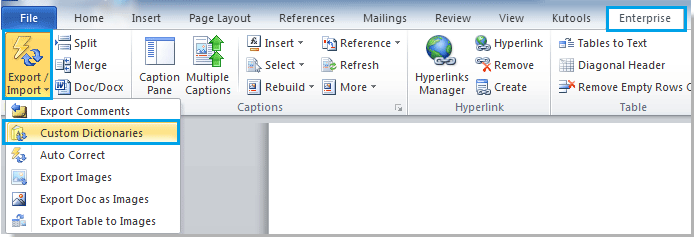 |
 |
 |
Lưu ý:
1. Bạn có thể chọn các từ điển tùy chỉnh trong hộp thoại, sau đó nhấp vào Xuất khẩu để xuất từ điển tùy chỉnh.
2. nhấp chuột Nhập khẩu để nhập từ điển tùy chỉnh.
3. Bên cạnh đó, bạn chỉ định từ điển tùy chỉnh mà bạn muốn đặt làm từ điển tùy chỉnh mặc định trong hộp thoại bằng cách chọn từ điển tùy chỉnh và sau đó nhấp vào hoạt động.
Để biết thêm thông tin về Nhập \ Xuất Từ điển Tuỳ chỉnh của Kutools cho Word, vui lòng truy cập: Nhập \ Xuất Từ điển Tuỳ chỉnh sự miêu tả.
Các bài báo tương đối:
Công cụ năng suất văn phòng tốt nhất
Kutools cho Word - Nâng cao trải nghiệm sử dụng từ của bạn với Over 100 Các tính năng đáng chú ý!
🤖 Trợ lý AI của Kutools: Biến đổi bài viết của bạn bằng AI - Tạo nội dung / Viết lại văn bản / Tóm tắt tài liệu / Hỏi thông tin dựa trên tài liệu, tất cả đều có trong Word
📘 Làm chủ tài liệu: Chia trang / Hợp nhất tài liệu / Lựa chọn xuất khẩu ở nhiều định dạng khác nhau (PDF/TXT/DOC/HTML...) / Chuyển đổi hàng loạt sang PDF / Xuất trang dưới dạng hình ảnh / In nhiều tập tin cùng một lúchữu ích. Cảm ơn !
✏ Chỉnh sửa nội dung: Tìm và thay thế hàng loạt trên nhiều tệp / Thay đổi kích thước tất cả hình ảnh / Hoán đổi hàng và cột của bảng / Chuyển bảng thành văn bảnhữu ích. Cảm ơn !
🧹 Dễ dàng làm sạch: Quét đi Không gian bổ sung / Phần ngắt / Tất cả các tiêu đề / Hộp văn bản / Các siêu liên kết / Để biết thêm các công cụ xóa, hãy truy cập Xóa nhómhữu ích. Cảm ơn !
➕ Phụ trang quảng cáo: Chèn Ngàn dấu phân cách / Hộp kiểm tra / Nút radio / Mã QR / Mã vạch / Bảng đường chéo / Chú thích phương trình / Hình ảnh Caption / Bảng chú thích / Nhiều Hình Ảnh / Khám phá thêm trong Chèn nhómhữu ích. Cảm ơn !
???? Lựa chọn chính xác: Xác định trang cụ thể / bảng / hình dạng / đoạn văn tiêu đề / Tăng cường điều hướng với chi tiết Chọn tính nănghữu ích. Cảm ơn !
⭐ Cải tiến sao: Điều hướng nhanh chóng đến bất kỳ vị trí nào / tự động chèn văn bản lặp đi lặp lại / chuyển đổi liền mạch giữa các cửa sổ tài liệu / 11 công cụ chuyển đổihữu ích. Cảm ơn !
